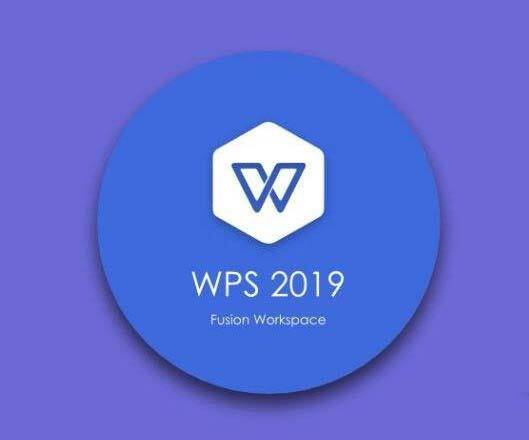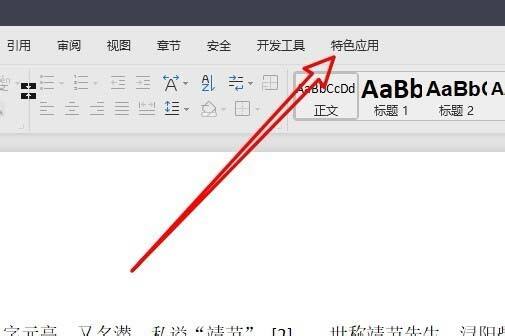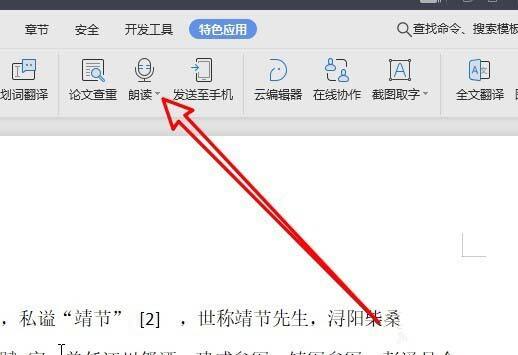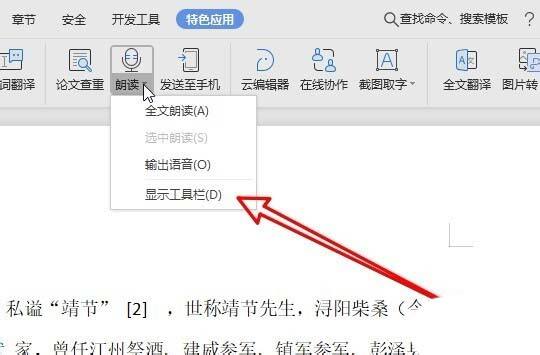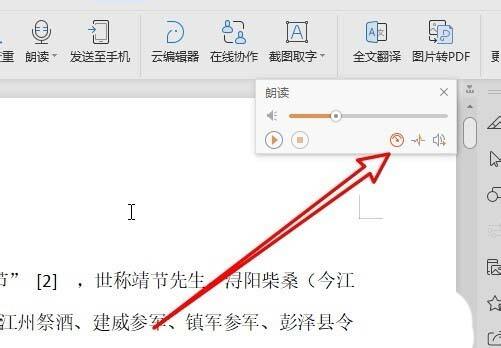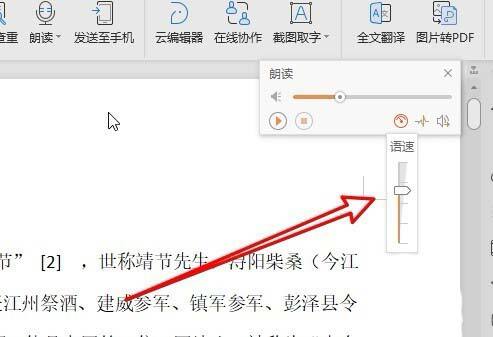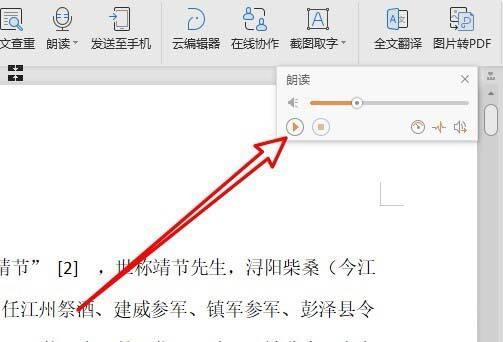wps2019朗读功能怎么调整朗诵速度?
办公教程导读
收集整理了【wps2019朗读功能怎么调整朗诵速度?】办公软件教程,小编现在分享给大家,供广大互联网技能从业者学习和参考。文章包含329字,纯文字阅读大概需要1分钟。
办公教程内容图文
1、我们先在电脑上打开wps2019,然后点击菜单栏上的“特色应用”的菜单项。
2、在打开的特色应用工具栏上点击“朗读”的下拉按钮。
3、接着在弹出的下拉菜单中,我们点击“显示工具栏”的菜单项。
4、在打开的工具栏上找到并点击调整语速的按钮
5、然后在弹出的语速调整下拉按钮中,我们可以通过拖动滑块来调整语速。
6、待调整完成后,我们点击播放按钮就可以了。
办公教程总结
以上是为您收集整理的【wps2019朗读功能怎么调整朗诵速度?】办公软件教程的全部内容,希望文章能够帮你了解办公软件教程wps2019朗读功能怎么调整朗诵速度?。
如果觉得办公软件教程内容还不错,欢迎将网站推荐给好友。